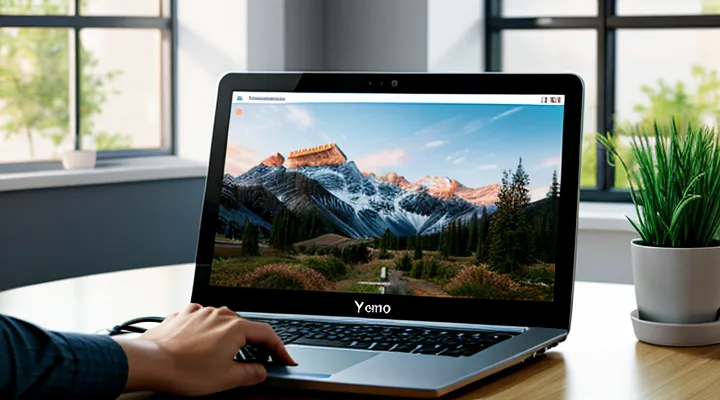Подготовка к установке плагина Госуслуг
Проверка требований к системе и браузеру
Актуальная версия Яндекс.Браузера
Актуальная версия Яндекс.Браузера - версия 23.5.0.1025 (на момент публикации). Эта сборка поддерживает WebExtensions, гарантирует совместимость с официальным плагином Госуслуг и включает исправления, влияющие на работу защищённых соединений.
Для проверки установленной версии откройте меню браузера, выберите пункт «Справка → О браузере». В открывшемся окне отображается номер сборки и доступна кнопка «Обновить», которая сразу загрузит и установит последнюю релизную версию.
Обновление происходит автоматически, если включён режим «Автообновление». При отключённом режиме рекомендуется запускать проверку вручную хотя бы раз в неделю, чтобы избежать конфликтов между плагином и устаревшими компонентами.
Ключевые требования актуального релиза:
- Windows 10 и новее, macOS 10.15 и новее, Linux с поддержкой glibc 2.28+;
- 64‑битная архитектура процессора;
- минимум 2 ГБ оперативной памяти, 200 МБ свободного места для кэша.
Совместимость плагина Госуслуг гарантируется только при работе в режиме «Инкогнито» отключённом, а также при включённом параметре «Разрешить сторонние cookies» в настройках конфиденциальности. Если плагин не загружается, проверьте, что в разделе «Расширения» активирован параметр «Разрешить работу в фоновом режиме».
Для установки плагина:
- Откройте магазин расширений Яндекс.
- Найдите «Госуслуги» и нажмите «Установить».
- После установки откройте страницу госуслуг и убедитесь, что значок расширения появился в правой части адресной строки.
Поддержка актуального браузера обеспечивает стабильную работу плагина, ускоряет загрузку страниц государственных сервисов и минимизирует риск ошибок аутентификации. Регулярное обновление версии Яндекс.Браузера - обязательное условие надёжного взаимодействия с онлайн‑сервисами государства.
Установка криптопровайдера КриптоПро CSP
Для работы плагина Госуслуги в Яндекс‑браузере нужен установленный криптопровайдер КриптоПро CSP. Ниже - последовательность действий, позволяющая выполнить установку без лишних задержек.
- Скачайте дистрибутив КриптоПро CSP с официального сайта. При выборе версии учитывайте разрядность операционной системы (32‑бит / 64‑бит) и совместимость с текущей версией браузера.
- Запустите полученный *.exe‑файл от имени администратора. Установщик предложит выбрать тип установки:
- «Полная» - все компоненты, включая сервисы и драйверы;
- «Минимальная» - только криптопровайдер, достаточный для работы плагина. Выберите вариант, соответствующий вашим требованиям, и подтвердите.
- После завершения установки откройте «Панель управления» → «Система» → «Безопасность» → «Криптографические службы». Убедитесь, что в списке присутствует КриптоПро CSP и статус «Запущено».
- Перезапустите Яндекс‑браузер. В адресной строке введите
chrome://plugins(илиbrowser://extensionsв зависимости от версии) и проверьте, что плагин Госуслуги обнаружил установленный криптопровайдер. - При первом обращении к сервису Госуслуги появится запрос на подтверждение сертификата. Выберите нужный сертификат из хранилища, предоставленного КриптоПро CSP, и подтвердите действие.
После выполнения перечисленных пунктов плагин будет корректно взаимодействовать с сервисом, используя установленный криптопровайдер. При возникновении ошибок проверьте совместимость версий браузера и провайдера, а также наличие прав администратора.
Получение необходимого сертификата электронной подписи
Генерация ключа электронной подписи
Для работы плагина Госуслуги в Яндекс.Браузере необходимо создать ключ электронной подписи, который будет использоваться при подтверждении запросов к сервису.
Процесс генерации ключа состоит из нескольких этапов:
- Открыть страницу настройки плагина в личном кабинете.
- Выбрать пункт «Создать ключ подписи».
- Указать тип ключа (RSA‑2048 или ECC‑256) и задать пароль защиты.
- Подтвердить действие, после чего система сгенерирует файл .pfx и отобразит его контрольный отпечаток.
Полученный файл сохраняется в безопасном месте, пароль запоминается. При первом запуске плагина пользователь указывает путь к .pfx и вводит пароль, после чего плагин начинает использовать ключ для подписи запросов.
После создания ключа проверяется его работоспособность: плагин отправляет тестовый запрос к сервису, получает ответ с подтверждением подписи. При успешном результате пользователь получает доступ к полному набору функций Госуслуг в Яндекс.Браузере.
Установка сертификата в хранилище
Для корректной работы плагина Госуслуги в Яндекс.Браузере требуется разместить пользовательский сертификат в системном хранилище.
- Скачайте файл сертификата (формат .cer или .pfx) с официального сайта или получите его от удостоверяющего центра.
- Откройте настройки браузера: меню → «Настройки» → «Дополнительно» → «Безопасность».
- Выберите пункт «Управление сертификатами».
- Нажмите «Импортировать», укажите путь к загруженному файлу и подтвердите действие.
- При запросе выберите целевое хранилище (например, «Личное»).
- Установите галочки «Доверять этому сертификату» и «Разрешить использование для подписи».
- Сохраните изменения, закройте диалог и перезапустите браузер.
После выполнения перечисленных действий плагин получает доступ к сертификату, что обеспечивает авторизацию и подпись документов без дополнительных запросов.
Установка и настройка плагина Госуслуги
Поиск и загрузка плагина из официального источника
Расширение для Яндекс.Браузера
Расширение для Яндекс.Браузера предоставляет быстрый доступ к государственным сервисам, позволяя выполнять операции без перехода на отдельные сайты.
Для установки выполните последовательность действий:
- Откройте магазин Яндекс.Браузера.
- Введите в поиск «Госуслуги».
- Выберите официальное расширение и нажмите «Установить».
- Подтвердите запросы браузера.
После установки настройте параметры:
- Войдите в личный кабинет госуслуг через панель расширения.
- Установите предпочтительный язык интерфейса.
- Активируйте автоматическое обновление сертификатов.
- Укажите список часто используемых сервисов для ускоренного доступа.
Разрешения, требуемые расширением:
- Доступ к https://*.gost.gov.ru для передачи данных.
- Управление вкладками для автоматического открытия нужных страниц.
- Хранение токенов авторизации в зашифрованном виде.
Типичные проблемы и их решения:
- Ошибка авторизации - проверьте актуальность сертификата и повторно выполните вход.
- Не открываются некоторые сервисы - очистите кэш браузера и перезапустите расширение.
- Прерывание работы после обновления - отключите конфликтующие плагины, затем включите расширение заново.
Установка через магазин расширений
Для установки расширения «Госуслуги» через официальный магазин Яндекс.Браузера выполните следующие действия.
- Откройте Яндекс.Браузер, перейдите в раздел «Расширения» (кнопка в правом верхнем углу → «Дополнения»).
- В строке поиска введите «Госуслуги» и нажмите Enter.
- В результатах найдите официальное расширение, отмеченное знаком проверки от Яндекса.
- Нажмите кнопку «Установить». Браузер запросит подтверждение; подтвердите действие.
- После установки значок появится в панели инструментов. Кликните по нему, чтобы открыть окно настройки.
- В открывшемся окне введите учётные данные портала Госуслуги и нажмите «Войти».
- При необходимости включите опцию «Автоматический вход», чтобы не вводить пароль при каждом посещении.
После завершения всех шагов плагин будет готов к использованию: при открытии сайтов государственных сервисов будет автоматически подгружаться нужный интерфейс, а авторизация будет происходить без дополнительных действий. При обновлении браузера расширение будет обновляться автоматически через магазин, без вмешательства пользователя.
Активация плагина в браузере
Разрешение работы расширения
Для корректного функционирования расширения Госуслуги в Яндекс.Браузере необходимо явно разрешить его работу.
Сначала откройте страницу управления расширениями: в адресной строке введите browser://extensions и нажмите Enter. На открывшейся панели найдите нужный модуль и убедитесь, что переключатель «Включено» находится в активном положении.
Далее проверьте раздел «Разрешения». Нажмите кнопку «Подробнее», затем включите следующие права:
- доступ к сайтам
*.gosuslugi.ru; - возможность чтения и изменения данных в открытых вкладках;
- использование локального хранилища.
Если браузер отображает предупреждение о блокировке скриптов, откройте настройки конфиденциальности, найдите пункт «Блокировка сторонних скриптов» и исключите из списка домен gosuslugi.ru.
После внесения изменений перезапустите браузер, чтобы новые параметры вступили в силу. При повторном открытии сайта Госуслуг расширение будет активировано без дополнительных запросов.
При возникновении конфликтов с другими дополнениями отключите их временно, проверяя совместимость поочередно. Это позволяет быстро определить источник проблемы и сохранить стабильную работу основного модуля.
Настройка доступа к сайтам Госуслуг
Для корректного взаимодействия с порталом Госуслуг в Яндекс.Браузере требуется правильно настроить плагин, обеспечив свободный доступ к официальным доменам.
- Скачайте актуальную версию плагина с официального сайта Госуслуг.
- Установите расширение через меню «Расширения → Установить из файла».
- Откройте настройки плагина, включив опцию «Разрешить доступ к сайту».
- В поле «Разрешённые домены» внесите адреса:
- gosuslugi.ru
- www.gosuslugi.ru
- service.gosuslugi.ru
- Установите флаг «Автоматически открывать ссылки в отдельном окне», чтобы избежать блокировок встроенного браузера.
- Сохраните изменения, перезапустите Яндекс.Браузер.
После выполнения этих действий плагин будет передавать запросы напрямую к ресурсам Госуслуг, исключая ограничения со стороны браузера. Проверка доступа осуществляется открытием любой страницы портала; при корректной работе пользователь видит полную функциональность без дополнительных запросов разрешений.
Проверка работоспособности плагина
Авторизация на портале Госуслуг
Для доступа к личному кабинету необходимо выполнить авторизацию через установленное расширение, позволяющее взаимодействовать с сервисом Госуслуги непосредственно из Яндекс‑браузера.
- Откройте Яндекс и убедитесь, что расширение включено в списке дополнений.
- Перейдите на сайт gosuslugi.ru, нажмите кнопку «Войти».
- Введите логин (номер телефона или ИНН) и пароль, подтверждая ввод клавишей Enter.
- При запросе введите код из SMS‑сообщения или токена мобильного приложения.
- После успешного ввода система перенаправит в личный кабинет.
Для повышения надёжности используйте сложный пароль и включите двухфакторную аутентификацию в настройках аккаунта. При проблемах с входом проверьте актуальность версии расширения, очистите кэш браузера и повторите попытку. Если ошибка сохраняется, отключите конфликтующие дополнения и перезапустите браузер.
Подписание документов электронной подписью
Подписание документов электронной подписью в Яндекс.Браузере требует корректной работы плагина Госуслуг. После установки плагина необходимо убедиться, что в браузере включена поддержка сертификатов и разрешён доступ к USB‑токену или смарт‑карте. При первом запуске плагин запросит ввод ПИН‑кода, после чего сформирует безопасный канал связи между браузером и криптопровайдером.
Для подписания файла следует выполнить последовательные действия:
- Откройте страницу с документом в личном кабинете Госуслуг;
- Выберите кнопку «Подписать»;
- В появившемся окне подтвердите выбор сертификата и введите ПИН‑код;
- Нажмите «Подтвердить», после чего подпись будет встроена в документ.
Подписываемый документ может иметь форматы PDF, XML или DOCX; плагин автоматически определит тип и применит соответствующий алгоритм хэширования. После завершения процесса система генерирует метку времени, что фиксирует момент подписи и обеспечивает юридическую силу.
Проверка подписи осуществляется через сервисы проверки электронной подписи, где вводится хеш‑значение или файл. Если подпись валидна, система отобразит статус «Подпись подтверждена». При ошибке выводится причина, например «недействительный сертификат» или «ошибочный ПИН‑код», что позволяет быстро исправить проблему.
Регулярное обновление плагина и браузера гарантирует совместимость с новыми версиями криптографических библиотек и предотвращает сбои при подписании. Настройка параметров безопасности в Яндекс.Браузере, такие как блокировка сторонних скриптов, дополнительно защищает процесс подписания от внешних вмешательств.
Возможные проблемы и их решение
Плагин не отображается в браузере
Проверка статуса расширения
Проверка статуса расширения - ключевой этап гарантии корректной работы сервиса в Яндекс Браузере. Без подтверждения активного состояния плагина невозможно воспользоваться электронными услугами государства.
Для получения статуса выполните следующие действия:
- Откройте Яндекс Браузер и перейдите в
Меню → Расширения. - Найдите элемент «Госуслуги» в списке установленных дополнений.
- Нажмите кнопку
Подробнееили значокi. - В раскрытом окне обратите внимание на индикатор
Состояние-Включено,ОтключеноилиОшибка. - При необходимости нажмите
ВключитьилиОбновить, если отображается предупреждение.
Интерпретация результатов:
- Включено - расширение готово к работе, запросы к порталам госуслуг будут обрабатываться без задержек.
- Отключено - активируйте функцию, иначе сервис будет недоступен.
- Ошибка - проверьте наличие обновлений, совместимость с текущей версией браузера и наличие конфликтующих дополнений.
Частые причины отказа в работе:
- Старая версия плагина; обновление устраняет несовместимости.
- Конфликт с блокировщиками рекламы; временно отключите их для проверки.
- Ограничения корпоративной политики; обратитесь к администратору сети.
Регулярный мониторинг статуса позволяет поддерживать стабильный доступ к электронным государственным сервисам через Яндекс Браузер.
Переустановка плагина
Переустановка плагина Госуслуги в Яндекс.Браузере необходима, если расширение перестаёт работать, выдаёт ошибки или после обновления браузера. Процедура устраняет повреждённые файлы и восстанавливает корректную связь с сервисом.
Для начала удалите текущую версию:
- Откройте раздел «Расширения» (chrome://extensions/).
- Найдите плагин Госуслуги.
- Нажмите кнопку «Удалить», подтвердив действие.
После удаления очистите кэш и куки, чтобы исключить конфликты:
- В меню «Настройки» → «Конфиденциальность и безопасность» → «Очистить данные браузера».
- Выберите «Кешированные изображения и файлы» и «Файлы cookie», установив период «За всё время», нажмите «Очистить данные».
Установите плагин заново:
- Перейдите на официальный сайт Госуслуг или в Яндекс Маркет расширений.
- Скачайте последнюю версию плагина, убедившись, что источник проверен.
- Нажмите «Установить», разрешив необходимые права доступа.
Проверьте работу: откройте страницу личного кабинета Госуслуг, убедитесь, что кнопка «Подписать» активна и запросы проходят без ошибок. Если проблемы сохраняются, повторите процесс, проверив наличие блокировок антивируса или настроек безопасности браузера.
Ошибки при подписании документов
Проверка актуальности сертификата
Проверка актуальности сертификата - обязательный этап при работе с сервисом «Госуслуги» в Яндекс‑браузере. Неправильный сертификат приводит к блокировке доступа к личному кабинету и невозможности выполнения онлайн‑операций.
Для контроля состояния сертификата выполните следующие действия:
- Откройте страницу https://www.gosuslugi.ru в Яндекс‑браузере.
- Кликните по замку в адресной строке, выберите «Подробнее» → «Сертификат».
- В открывшемся окне проверьте даты «С - по». Если текущая дата превышает дату окончания, сертификат устарел.
- При обнаружении просроченного сертификата нажмите «Обновить сертификат» или переустановите плагин, следуя инструкциям на официальном портале.
Если сертификат действителен, убедитесь, что в настройках браузера включена поддержка протоколов TLS 1.2 и выше. Это гарантирует корректную работу шифрования и безопасный обмен данными.
Регулярная проверка (не реже одного раза в месяц) позволяет избежать сбоев при авторизации и сохраняет непрерывный доступ к государственным услугам.
Настройка параметров безопасности КриптоПро CSP
Для корректной работы плагина государственных услуг в Яндекс‑браузере необходимо правильно настроить параметры безопасности КриптоПро CSP.
Откройте диалоговое окно «Настройки CSP» через пункт меню «Сервис → Параметры криптографии». В появившемся окне выполните следующие действия:
- Установите уровень защиты «Средний» или «Высокий» в зависимости от требований к подписи документов.
- В разделе «Алгоритмы» активируйте только современные хеш‑функции (SHA‑256, SHA‑384, SHA‑512) и отключите устаревшие (MD5, SHA‑1).
- Включите опцию «Проверка цепочки сертификатов» и задайте путь к хранилищу корневых сертификатов, используемых сервисом госуслуг.
- Включите «Контроль доступа к URL», указав в списке разрешённых адресов https://gosuslugi.ru и https://*.yandex.ru.
- Установите флажок «Требовать подтверждение пользователя» для всех операций подписи, чтобы предотвратить автоматическое использование ключей.
После изменения параметров нажмите «Применить» и перезапустите браузер. При следующем открытии плагина система запросит подтверждение настроек CSP; если все параметры соответствуют требованиям, подпись и шифрование документов будут выполняться без ошибок. При возникновении предупреждений проверьте, что в хранилище присутствуют актуальные сертификаты и что алгоритмы, указанные в списке, поддерживаются установленной версией КриптоПро CSP.
Конфликты с другими расширениями
Выявление конфликтующего расширения
Для корректной работы плагина Госуслуги в Яндекс‑браузере необходимо исключить влияние сторонних расширений, которые перехватывают запросы к государственным сервисам или изменяют содержимое страниц.
- Откройте страницу
chrome://extensions/. - Отключите все расширения, кроме плагина Госуслуги.
- Перезапустите браузер и проверьте работу плагина.
- Если проблема исчезла, включайте остальные расширения по одному, каждый раз проверяя работоспособность плагина.
- При появлении сбоя фиксируйте название расширения - оно является конфликтующим.
После выявления конфликтующего дополнения рекомендуется либо удалить его, либо настроить исключения в его параметрах, если такие доступны. Это гарантирует стабильный доступ к государственным сервисам без потери функциональности остальных расширений.
Временное отключение или удаление сторонних плагинов
Для корректной работы плагина Госуслуг в Яндекс‑браузере часто требуется исключить влияние сторонних расширений. Конфликты между дополнениями могут приводить к ошибкам загрузки форм, задержкам при авторизации и блокировке функций сервиса.
Временное отключение сторонних плагинов:
- Откройте меню браузера → «Дополнения».
- В списке найдите нужное расширение.
- Переключите статус «Включено» → «Выключено».
- Перезапустите браузер, чтобы изменения вступили в силу.
Полное удаление сторонних плагинов:
- Перейдите в раздел «Дополнения» так же, как выше.
- Выберите расширение, которое больше не требуется.
- Нажмите кнопку «Удалить» и подтвердите действие.
- Закройте и заново откройте браузер.
После завершения работы с Госуслугами рекомендуется вернуть ранее отключённые полезные расширения, активировав их в том же списке. Это сохраняет привычный набор функций без риска повторных конфликтов.